Всем привет на портале WiFiGiD.RU. Ниже мы рассмотрим самые популярные способы узнать, сколько потоков находится в вашем процессоре. Напомню, что поток – это логический процессор, который имеет ядро физического CPU. В программировании потоком можно считать минимальной единицей исполнения, которую может на себя взять процессор.
Способ 1: Диспетчер задач
Посмотреть, сколько потоков на процессоре, можно, не устанавливая какие-то специальные программы. Достаточно:
Читаем – как ускорить работу компьютера на 20-30%.
- Кликните правой кнопкой мыши по кнопке «Пуск» или по нижней линии.
- Перейдите на вкладку «Производительность».
- Выделите «ЦП».
- Найдите строчку «Логические процессоры» — это и будут потоки. Выше указаны физические ядра.
Способ 2: Диспетчер устройств
Еще один вариант – это использовать «Диспетчер устройств», который обычно запускается для установки и обновления драйверов.
Читаем – как очистить компьютер от мусора.
- Кликаем ПКМ по кнопке «Пуск».
- Выбираем соответствующий пункт.
- Откройте «Процессы».
- Просто посчитайте их количество – это будут именно потоки, а не физические ядра. Ядер обычно в два раза меньше.
Способ 3: CPU-Z
Одна из самых крутых программ для получения почти любой информации о железе. По названию понятно, что она больше заточена под процессор. Давайте посмотрим, как узнать количество потоков процессора именно в этой проге. Всё достаточно просто – запускаем её, переходим на первую вкладку «CPU» и смотрим в правый нижний угол в строку «Threads».
Скачать CPU-Z
Способ 4: Speccy
Бесплатная и удобная утилита от того же производителя, что сделал CCleaner. Показывает почти всю информацию о характеристиках персонального компьютера. Скачать программу можно по ссылке ниже. После запуска перейдите в раздел «Центральный процессор» и посмотрите в соответствующую строчку справа.
Скачать Speccy
Способ 5: AIDA64
Лучшая программа для работы с железом ПК. Есть возможность нагрузить ЦП, ГПУ, ОЗУ и другие компоненты. Помимо прочего можно легко узнать количество логических ядер (или потоков). Откройте «Системную плату» – «ЦП». Теперь в правом блоке в подразделе «Multi CPU» вы увидите количество потоков.
Скачать AIDA64
Способ 6: Process Explorer
Программа в первую очередь предназначена для удобной работы с процессами в системе. На данный момент приложение принадлежит компании Microsoft, хотя ранее ею занимались сторонние разработчики.
Скачать Process Explorer
- Устанавливать ПО не нужно – просто скачиваем по ссылке выше и запускаем.
- Жмем по графику процессора, как на скриншоте ниже.
- Смотрим на показатель «Logical Processors».


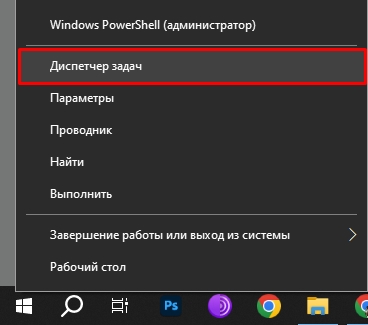
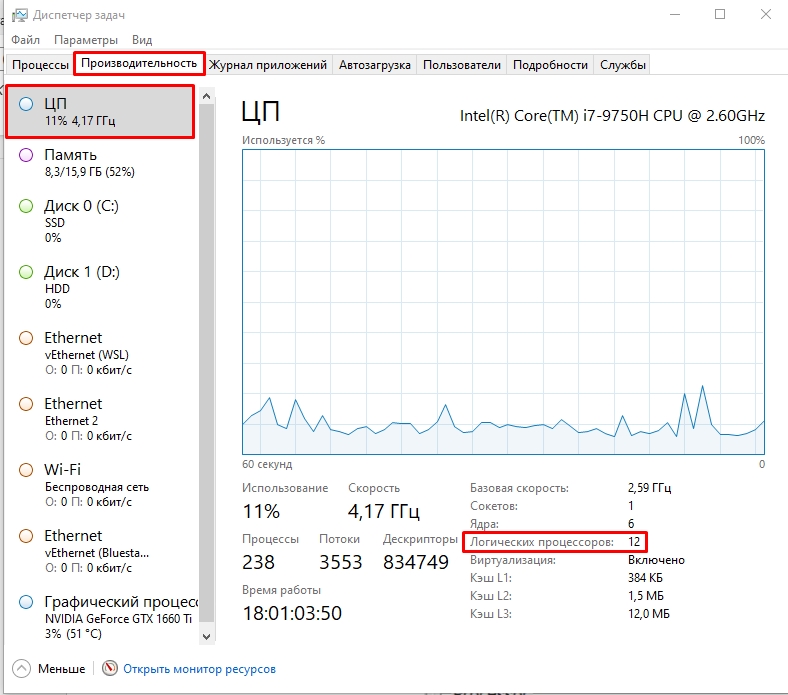
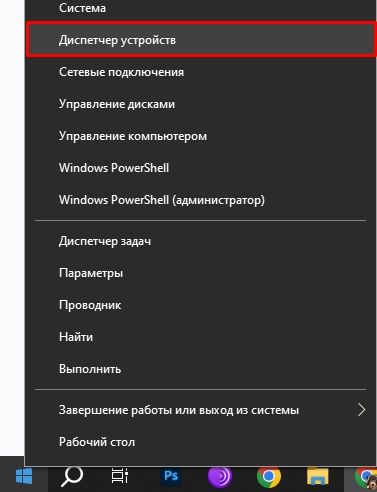
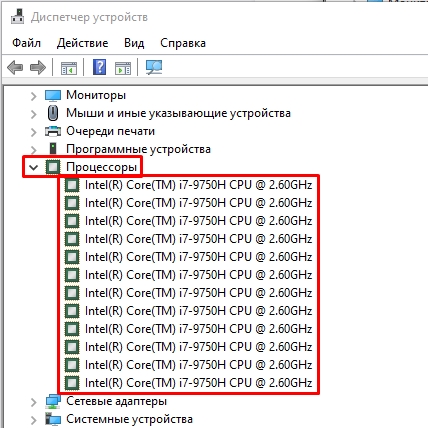
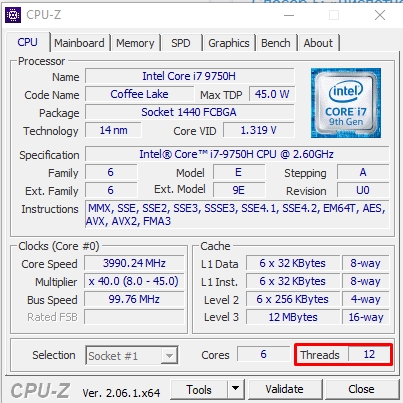
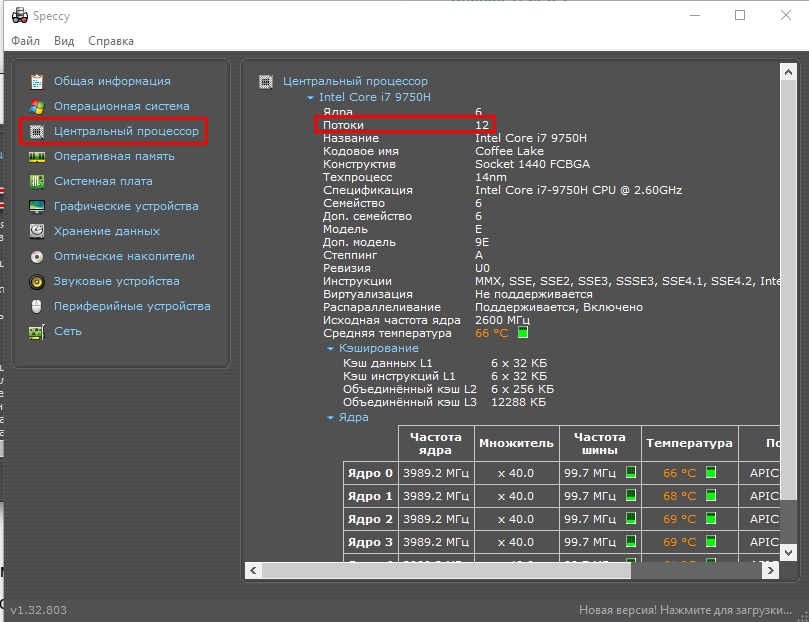
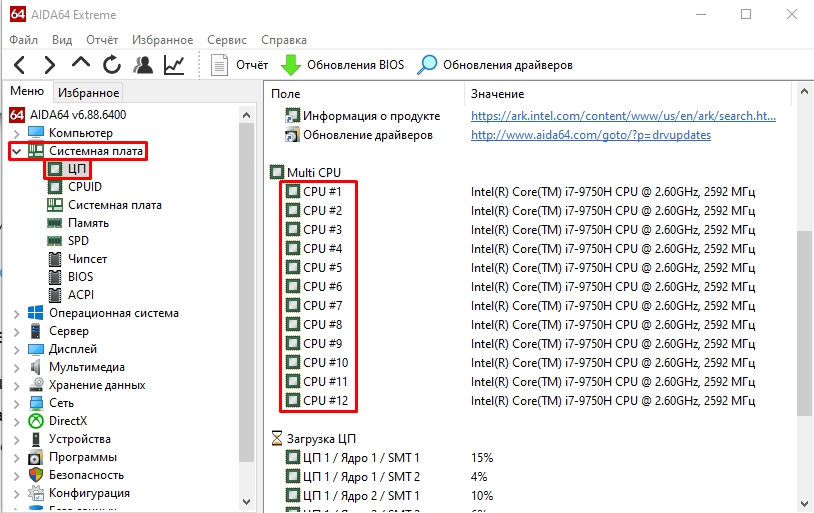
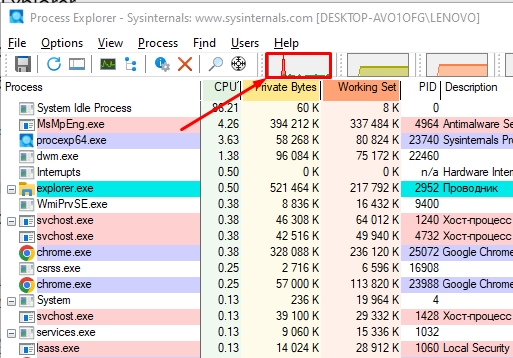
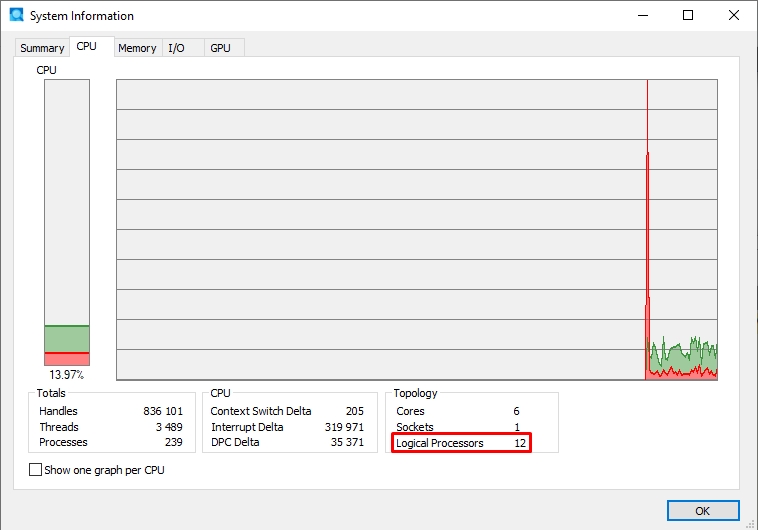





Посчитал через диспетчер устройств, и правда, потоков в два раза больше, чем ядер. Спасибо за понятное объяснение!
Я через CPU-Z смотрела
Process Explorer – топ. Никаких установок, всё наглядно. Прямо сейчас проверил